
Microsoft Outlook бол маш тохиромжтой, функциональ шуудангийн хөтөлбөр юм. Үүний нэг нь энэ програмын нэг нь энэ аппликешн хэл дээр байдаг. Гэхдээ энэ талаар тэд тэдгээрийг програмд нэмж оруулах хэрэгтэй. Microsoft Outlook-т мэйл хайрцагт хэрхэн нэмэх талаар олж мэдье.
Автомат шуудангийн хайрцаг тохируулга
Шуудангийн хайрцагт нэмэх хоёр арга бий: Автомат тохиргоог ашиглан автомат тохиргоог ашиглан серверийн параметрүүдийг гаргаж ирдэг. Эхний арга нь хамаагүй хялбар бөгөөд харамсалтай нь, харамсалтай нь, энэ нь бүх имэйл үйлчилгээнд дэмжигддэггүй. Автомат тохиргоог ашиглан шуудангийн хайрцгийг хэрхэн нэмэхийг олж мэдэх.
Microsoft Outlook "файл" -ийг Microsoft-ийн үндсэн цэс рүү оч.
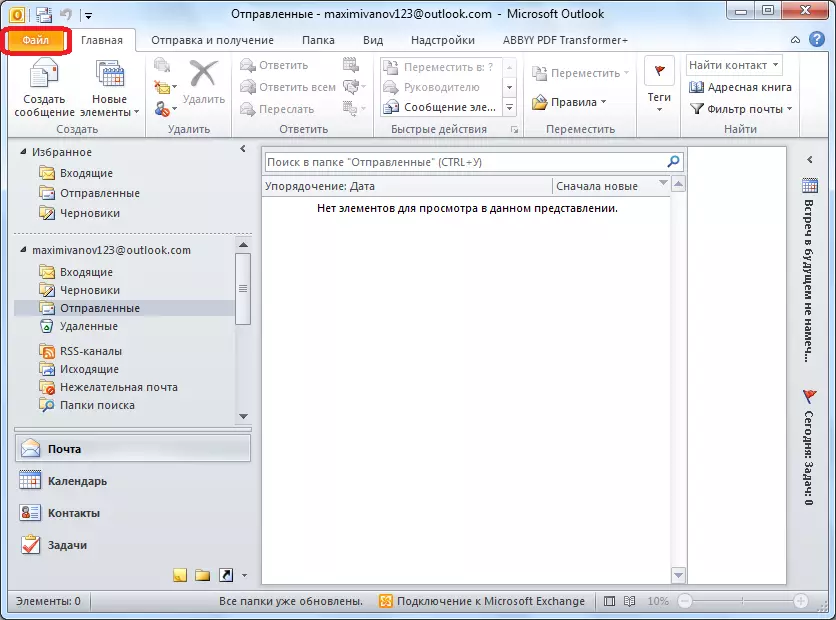
Нээлтийн цонхонд "Нэмэх дансанд нэмэх" товчийг дарна уу.
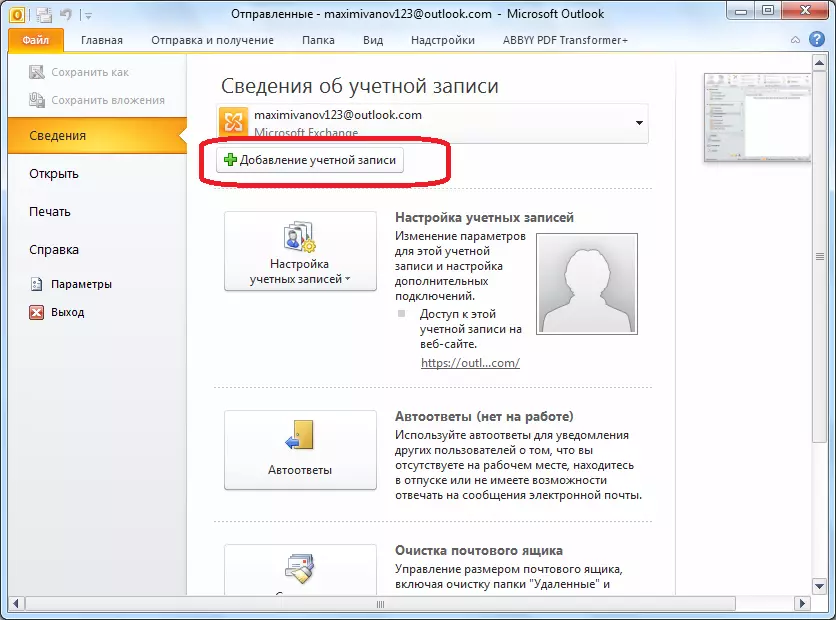
Данс нээх данс нээх. Дээд талбайн дээр, нэр эсвэл нэрийг оруулна уу. Доороос бага, e-шуудангийн хайрцгийн бүтэн хаягийг хэрэглэгч оруулах болно. Дараах хоёр талбар нь имэйл үйлчилгээнээс нууц үгээ оруулна уу. Бүх өгөгдлийн оролтыг бөглөсний дараа "Дараах" товчийг дарна уу.
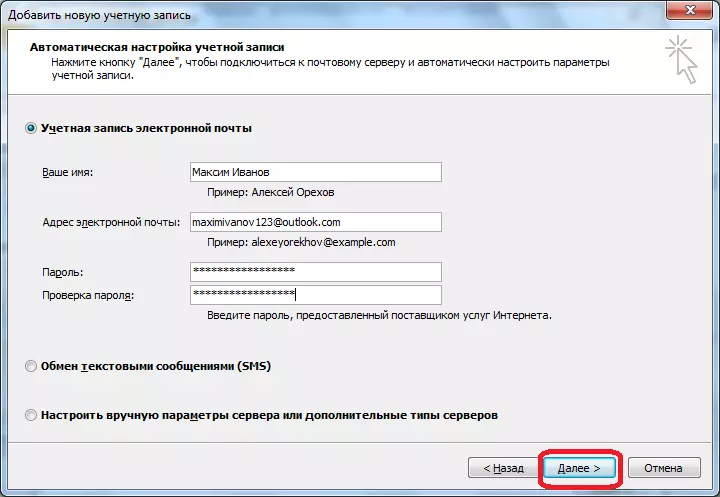
Үүний дараа шуудангийн сервертэй холбогдох журам эхэлнэ. Хэрэв сервер нь автоматаар тохируулах боломжийг олгодог бол энэ үйл явцыг дуусгасны дараа Microsoft Outlook-д шинэ мэйл хайрцаг нэмэгдэх болно.
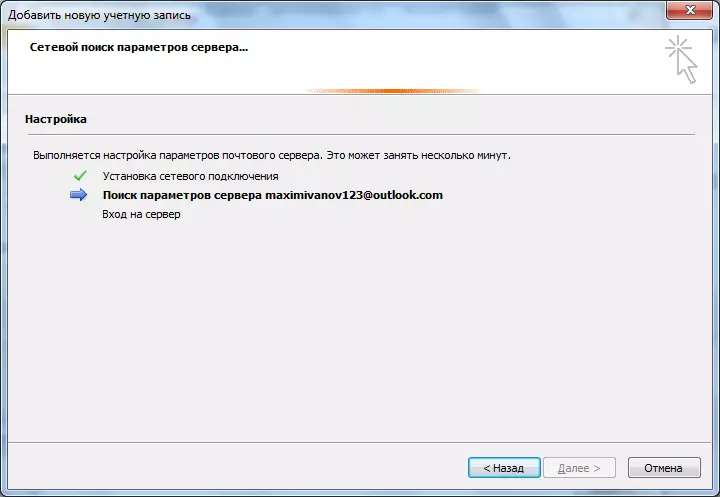
Гарын авлага нэмэх мэйл хайрцаг
Хэрэв мэйл сервер нь шуудангийн хайрцгийн автомат тохиргоог дэмждэггүй бол гараар нэмэх болно. Нэмэх Accord цонхонд бид шилжүүлэгчийг "гарын авлагын серверийн тохиргоог тохируулах" байрлалд шилжүүлнэ. Дараа нь "Дараах" товчийг дарна уу.
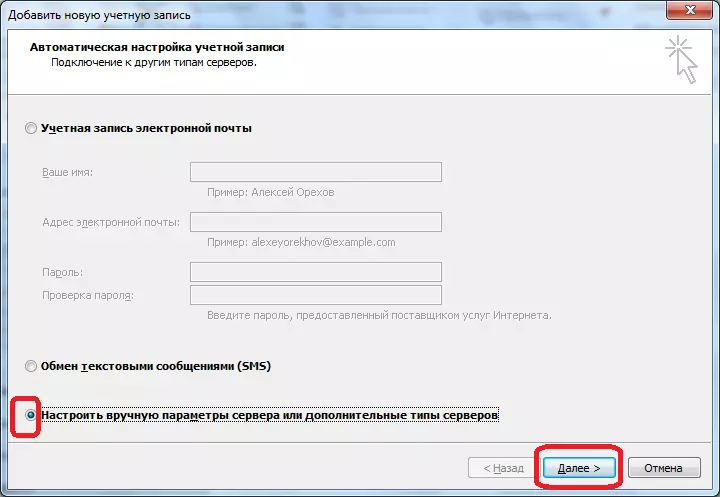
Дараагийн цонхонд шилжүүлэгчийг "имэйлийн интернет" байрлалд оруулаад "Дараах" товчийг дарна уу.
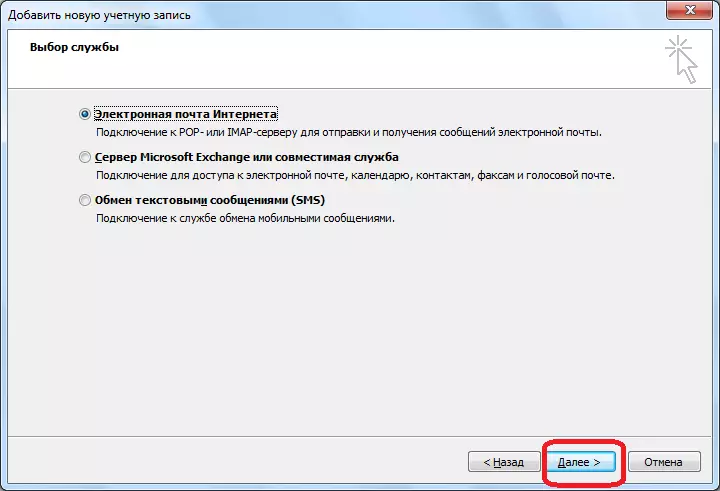
Имэйл параметрүүдийн цонхны цонхыг гараар оруулах болно. "Хэрэглэгчийн мэдээлэл" параметрийн бүлэгт бид таны нэр эсвэл нэр эсвэл нэр, нэр хүндтэй талбар руу нэвтрэх боломжтой.
"Үйлчилгээний мэдээлэл" Тохиргоо "-д Тохиргоо блок, имэйлийн үйлчилгээ үзүүлэгчээс өгсөн параметрүүд оруулсан байна. Тэдгээрийг тодорхой шуудангийн үйлчилгээний зааврыг хянах, эсвэл техникийн дэмжлэгтэй холбоо барих замаар олж болно. "Дансны төрөл" -д баганад, POP3 эсвэл IMAP протоколыг сонгоно уу. Ихэнх хамгийн орчин үеийн шуудангийн үйлчилгээ эдгээр протоколыг хоёуланг нь дэмждэг, гэхдээ үл хамаарах зүйл тохиолддог тул энэ мэдээллийг тодруулсан байх ёстой. Нэмж хэлэхэд, серверүүд өөр өөр дансны төрлүүдээс серверийн хаяг өөр байж болно. Дараах график дээр та ирж буй, гарах серверийн хаягийг зааж өгөх ёстой.
"Системийн нэвтрэх" тохиргоонд нэвтрэхийн тулд бид таны хайрцагт нэвтрэх хайрцагт нэвтрэх, нууц үгийг тохирох график дээр оруулна.
Үүнээс гадна, зарим тохиолдолд та нэмэлт тохиргоог оруулах шаардлагатай. Тэдэнд очихын тулд "Бусад тохиргоо" товчийг дарна уу.
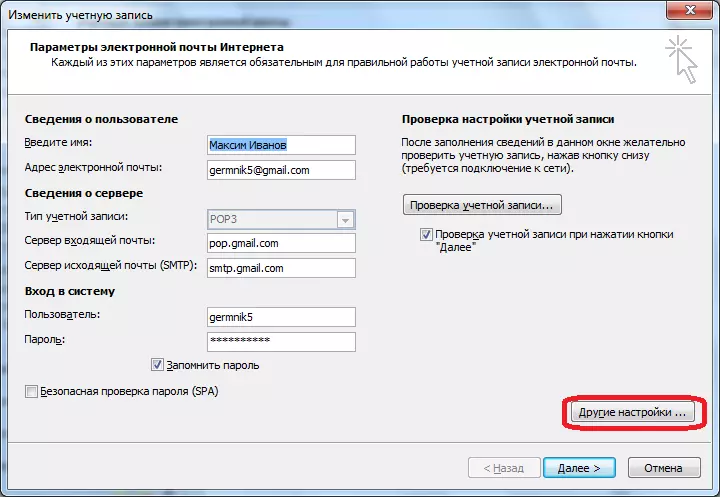
Бидэнд дөрвөн таб дээр байрлуулсан нэмэлт тохиргоог хийх цонхтой:
- Ерөнхий хэрэгсэл;
- Гарч буй мэйл сервер;
- Холболт;
- Нэмжээд.
Эдгээр тохируулга нь эдгээр тохируулга нь шуудангийн үйлчилгээ үзүүлэгчээс нэмэлт тохируулсан болно.
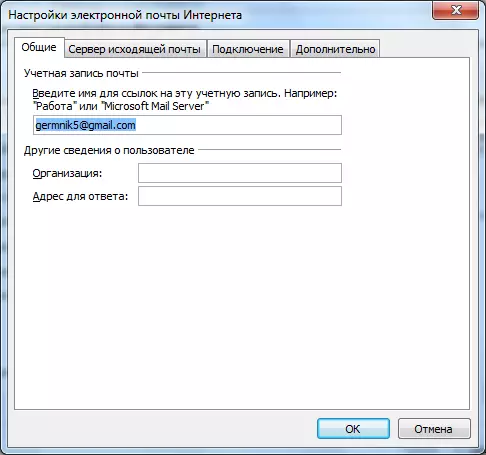
Ялангуяа та "Нарийвчилсан" таб дээр поп сервер болон SMTP серверийн портуудыг гараар тохируулах хэрэгтэй.
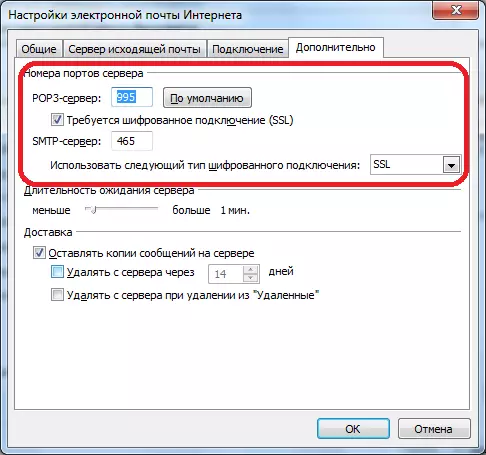
Бүх тохиргоог үйлдвэрлэсний дараа "Дараах" товчийг дарна уу.
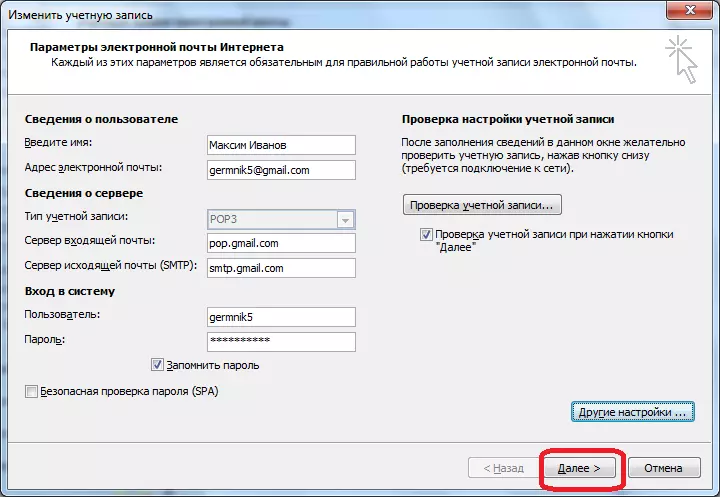
Мэйл сервертэй харилцаа холбоо. Зарим тохиолдолд Microsoft Outlook-ийг Microsoft Outlook-ийн холболтыг шуудангийн акаунт руу шилжүүлэхийг зөвшөөрөх хэрэгтэй. Хэрэглэгч бүх зүйлийг зөв хийсэн тохиолдолд эдгээр зөвлөмжийн дагуу, шуудангийн үйлчилгээний зааврыг зөв хийсэн тохиолдолд цонх гарч ирэх болно. Энэ нь зөвхөн "Дуусгах" товчийг дарахад л үлдэх болно.
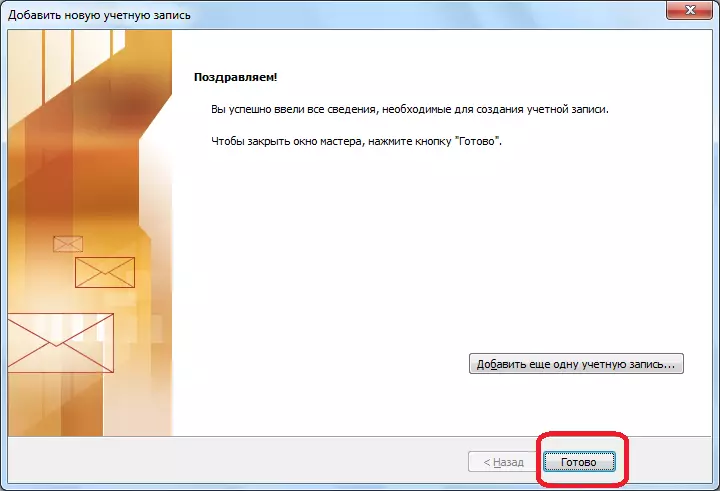
Таны харж байгаагаар Microsoft Outluk програмын шуудангийн хайрцаг үүсгэх хоёр арга бий: Автомат ба гарын авлага. Эхнийх нь илүү хялбар бөгөөд харамсалтай нь харамсалтай нь бүх имэйлийн үйлчилгээг дэмждэггүй. Нэмж хэлэхэд, гарын авлагын тохиргоо, хоёр протоколыг ашигладаг: POP3 эсвэл IMAP.
